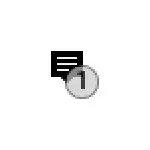
I denne vejledning om, hvordan du deaktiverer Windows 10 FOCUS-meddelelser ", når du arbejder i fuldskærmstilstand" og ", mens du spiller", hvis de ikke er nødvendige. Du kan læse om funktionerne og funktionerne ved brug i en separat artikel: Fokusering af Windows 10.
- Sådan deaktiveres Windows 10 Fokusmeddelelser
- Video instruktion
Deaktiver beskeder, der, når du arbejder i fuldskærmstilstand, eller mens du afspiller dine meddelelser, vil være tavse i centrum for meddelelser.

For at deaktivere den pågældende anmeldelse er det nok til at udføre følgende enkle handlinger:
- Gå til Windows 10 parametre (dette kan gøres via menuen Start eller Win + I nøgler).
- Gå til afsnittet "System" -indstillinger - "Fokusering".
- I afsnittet "Automatiske regler" skal du se på de inkluderede regler. Som standard er det ", når du duplikerer min skærm", "når jeg afspiller spillet" og ", når jeg bruger programmet i fuldskærmstilstand." Når du udløser nogen af disse regler, ser du fokusmeddelelsen.
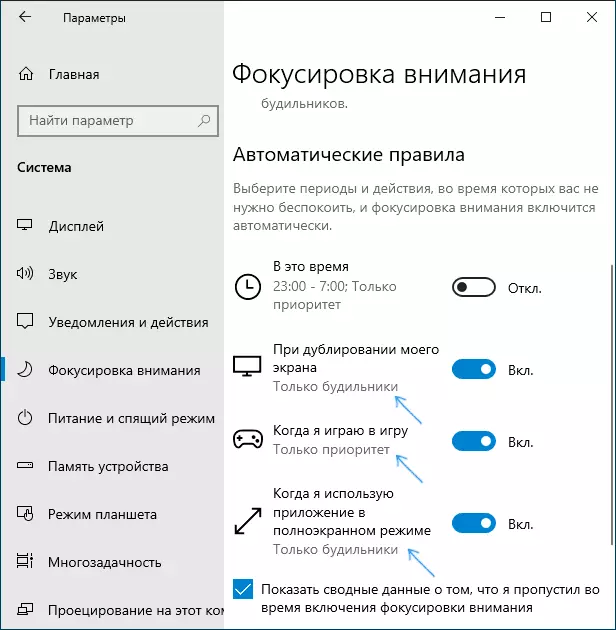
- For at deaktivere anmeldelsen skal du klikke på hver af reglerne (ikke ved at skifte, men ved reglenavnet), og sluk derefter "Displaymeddelelsen i meddelelsescentret, når fokusering automatisk tændes."

Når denne vare er blevet deaktiveret for alle automatiske regler, meddelelser, når du forlader spillene og andre programmer i fuldskærmstilstand, vil du ikke længere se.
Hvis du ønsker det, kan du selv deaktivere de automatiske regler: for eksempel, hvis du vil fortsætte med at modtage meddelelser, når du arbejder i programmer i fuldskærmstilstand eller, når du ser en video, men du skal slukke for dem, når du spiller - bare deaktiver automatisk den automatiske Regel for applikationer i fuldskærmstilstand, men lad det være inkluderet for spil.
Video instruktion
Jeg håber, at materialet var nyttigt. Hvis noget ikke er klart, still spørgsmål i kommentarerne, vil jeg være glad for at hjælpe.
